Waar vind ik de handleiding hoe ik mijn/onze bestanden moet verhuizen naar O365?
‘Mijn bestanden’:
‘Onze bestanden’:
Hoe werkt O365?
O365 is niet anders dan Office in de oude omgeving behalve dat het allemaal in de cloud staat. Het voordeel hiervan is dat dit vanaf overal toegankelijk is. En dat bestanden door meerdere mensen bewerkt kunnen worden zonder dat je het probleem hebt dat iemand er al in zit.
Naast de onderstaande ‘veelgestelde vragen’ vind je nog meer hier nog meer handleidingen:
Wat zijn de voordelen van Office 365 ten opzichte van onze vorige tools?
De grootste voordelen is dat alles in de cloud staat. We makkelijk bestanden kunnen delen. En dat deze bestanden als ze veranderd worden meteen ook voor jezelf veranderen zonder dat deze heen en weer gemaild moeten worden als je dit met externen doet. En dat we niet meer hoeven in te loggen in de oude omgeving.
Kort lees, zie en hoor je er in deze –> handleiding wat meer over.
Wat gebeurt er als ik mijn documenten niet verhuis naar O365?
Dan ga je de toegang tot deze documenten kwijt raken als we de oude omgeving uit gaan zetten.
OK, ik heb al mijn bestanden verhuisd. Hoe log ik vanaf nu in met O365?
Op dezelfde manier als je inlogt in de webmail en dat doe je zo:
Inloggen op de webmail
Mijn laptop geeft aan dat er een probleem is met het ‘Werk- of schoolaccount’, wat moet ik er mee?
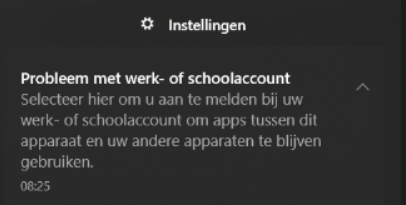
Je laptop is ingelogd met je Kwadraad-account. Nu kan het zo zijn dat toch de apps (OneDrive etc.) even niet meer weet wat je gegevens zijn. Door er op te klikken krijg je de gelegenheid om even opnieuw in te loggen.
Hoe kan ik bij mijn documenten op O365 komen? Kan ik ook via de verkenner werken of moet alles via de K-icoon met wolk?
Dit kan op meerdere manieren.
Inderdaad via het K-icoon met wolk:
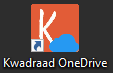
Of via teams:
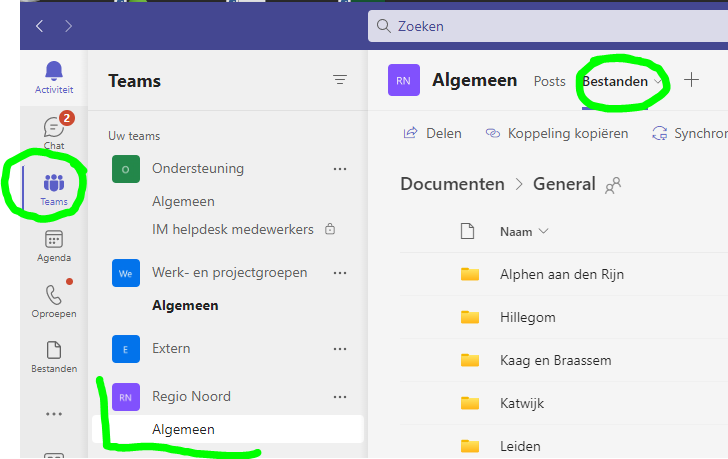
Ook via de verkenner kun je op de ouderwetse manier bestanden vinden:
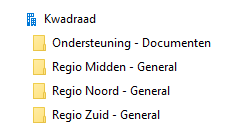
MAAK DAAR ALLEEN GEEN NIEUWE MAPPEN AAN! Want deze worden nìet altijd gesynchroniseerd!
Ik zie ‘Kwadraad’ en de mappen niet in mijn verkenner, waar staan die?
Wanneer je de Office365 bestanden wilt kunnen benaderen vanuit de verkenner, moet je de (hoofd)mappen eerst synchroniseren vanuit Teams.
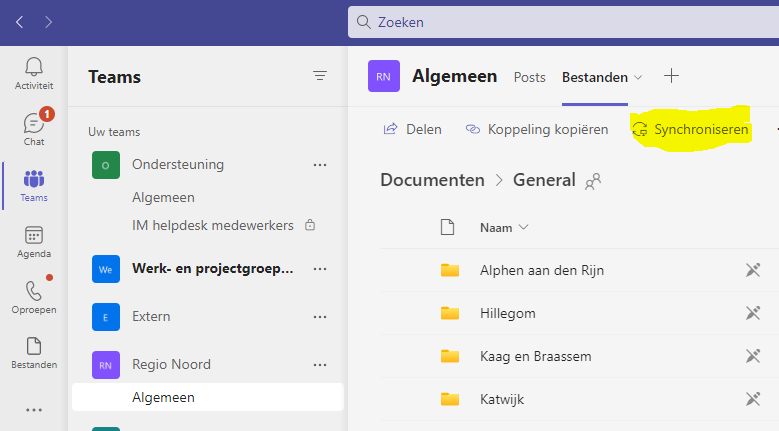
Doe dat op de meest bovenliggende map, want wanneer je eerst een submap synchroniseerd, kan het synchroniseren van een map er boven voor problemen zorgen.
Zodra je dit gedaan hebt, verschijnt het Kwadraad ‘flatgebouwtje’ in je verkenner met daaronder elke gesynchroneerder map.
Die onderliggende mappen haal je tevoorschijn door op het > te klikken, links van het ‘flatgebouw’:

LET OP: de kleine icoontjes achter elke map op bestand, geven de status aan:
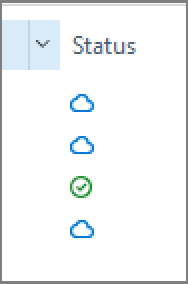
Bovenstaande icoontjes zijn positief.
Een wolkje geeft aan dat deze ‘in de cload’ beschikbaar is.
Een groene geeft aan dat dit op z’n minst op jouw apparaat beschikbaar is, maar bij internet verbinding zal deze ook synchroniseren naar de cloud.
Wanneer er een rood icoontje staat, moet je alert zijn en kan het dus goed zijn dat mensen met toegang tot desbetreffende map, dàt bestand toch niet kunnen zien.
Hoe kom ik via mijn bureaublad zo snel mogelijk in de verkenner naar mijn bestanden?
Open de verkenner. Die vind je makkelijk door in het zoekveldje ‘Deze PC’ te typen.
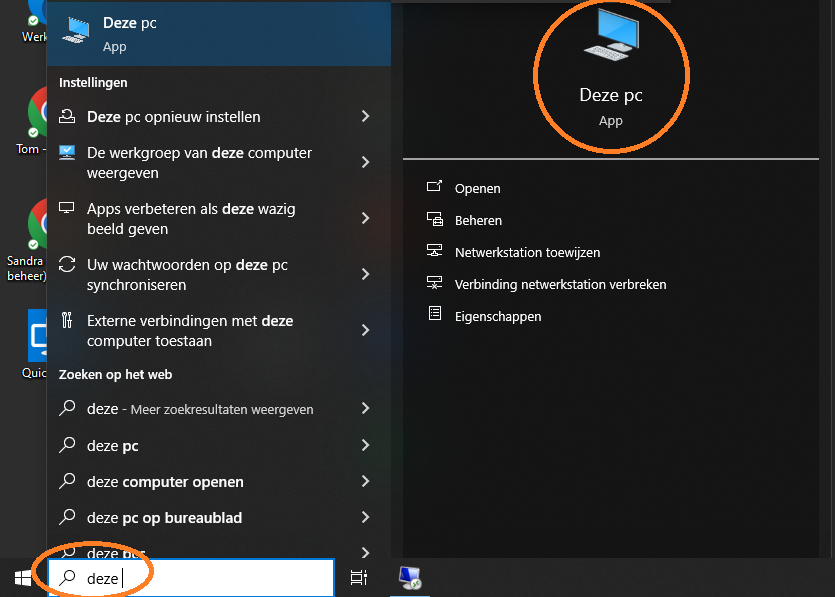
Klik met je rechtermuisknop op het ‘flatgebouw’.
Kies vervolgens ‘Kopieren naar’ en ‘Bureaublad (snelkoppeling maken)’
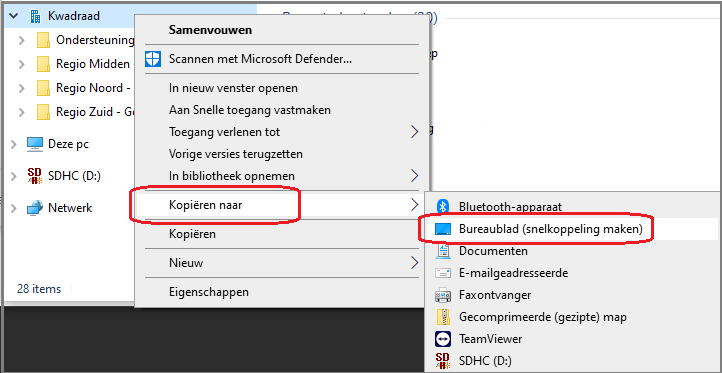
Ik zie de office programma’s niet, hoe zet ik die icoontjes op mijn bureaublad?
Dat lees je hier –> Icoontjes p je bureaublad zetten
Hoe kom ik na de verhuizing op Kwadraad24/MijnKwadraad/Cobra etc?
Als het goed is zal voor de meeste een icoontje op het bureaublad staan. En zo niet kun je naar
Mijn Kwadraad – https://mijn.kwadraad.nl/admin/
Cobra – https://hrafdeling.cobra.sdworx.com/Login?ReturnUrl=%2f
K24 – https://www.kwadraad24.nl/
Hoe kan ik mijn e-mails in Outlook beheren?
Op dezelfde manier dat je dat in de oude omgeving deed. Wil je meer weten binnenkort komen er training in de Kwadraad Academie over office.
Kan ik zelf nieuwe mappen aanmaken?
Je kunt zelf nieuwe mappen aanmaken in de mappen van je team maar niet in de bovenste niveaus. Als de optie er niet is dan zul je iets dieper moeten tot de optie wel verschijnt.
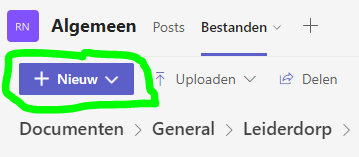
Moet die map op een niveau komen waar jij de knop ‘Nieuw’ niet ziet, dan kun je informatiemanagement een mail sturen met de vraag om de map aan te maken. Wel graag duidelijk aangeven waar deze moet komen met het hele pad, zoals je in een voorbeeld hieronder ziet.

Hoe deel ik documenten in OneDrive (van mezelf) of van de Teamsite (van het team)?
Documenten van je eigen OneDrive deel je door achter de naam van het document op de 3 puntjes te klikken.
Daar komen verschillende opties tevoorschijn, waar ook ‘delen’ bij staat:
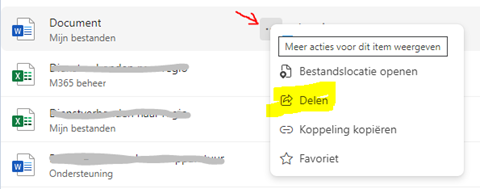
Een document op een Teamsite, is een team map, zijn al toegankelijk voor alle leden van het team en wanneer het op een Regio teamsite staat, ook toegankelijk voor iedereen die in die regio werkt.
Moet het alsnog daarbuiten gedeeld worden, gaat dit op dezelfde manier als hierboven omschreven staat.
Kan ik de meest gebruikte programma’s als snelkoppeling krijgen op mijn bureaublad (zoals mail, WORD, EXCEL)?
Ja dit is mogelijk. We gaan kijken of we deze automatisch daar kunnen krijgen of een handleiding maken hoe je dat voor elkaar krijgt.
Hoe kan ik makkelijk een bestand delen met een collega? Of meerdere collega’s?
Bestanden die je in de team-map zet, zijn uiteraard direct met hen gedeeld.
Een eigen bestand met of enkele personen delen vanuit je eigen OneDrive kan ook.
Als je een bestand hebt geselecteerd in teams bv verschijnt dit knopje:
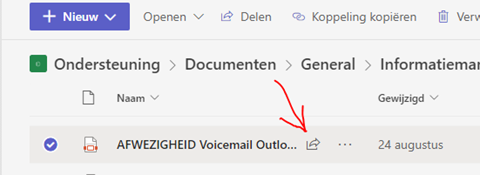
In een bestand heb je ook een knop deze is rechtsboven in het bestand te vinden:
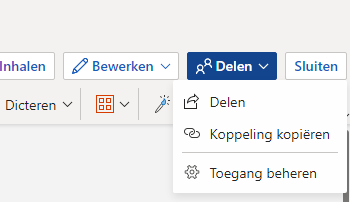
Mijn bestand wordt automatisch opgeslagen met wijzigingen. Hoe kan ik het document weer in de oorspronkelijke staat terugzetten?
Links bovenin heb je de undo knop hiermee kun je veranderingen ongedaan maken.
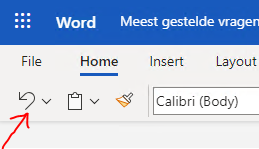
Mijn bestanden kan ik niet meer vinden op de G-schijf. Help, waar zijn ze gebleven?
Als je bestanden niet meer op de G-schijf staan dan heeft een collega waarschijnlijk deze verhuisd naar Onedrive. Vraag het daar even na. En kijk in OneDrive.
Sommige programma’s werken niet in de nieuwe omgeving; alleen in de oude omgeving (zoals bv. het dashboard en het factureringssysteem). Hoe gaat dat straks lopen als we niet meer in de oude omgeving kunnen werken?
Wij zijn bezig om die functionaliteit werkzaam te maken buiten de oude omgeving.
Ik heb vanuit de instellingen aangegeven dat ik in kleur wil printen, maar de printer print het document zwart/wit.
Er zijn een aantal plekken waar je aan kunt geven of de print in kleur of zwart wit moet gaan. Het is dus zaak om al die plekken goed te zetten.
Meestal bij ‘Printereigenschappen’
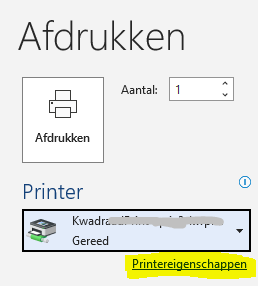
Waarom zien mijn bestanden vanuit de oude omgeving er in de nieuwe omgeving soms anders uit qua opmaak?
De oude omgeving draaide een verouderde versie van Office. En nu zitten we op de nieuwste versie. Dit kan inderdaad voor wat opmaak veranderingen zorgen. Het went op den duur.
Hoe kan ik videovergaderingen houden met Teams?
Dit is een kort filmpje hoe je een vergadering maakt: https://www.youtube.com/watch?v=X87rt–ALJ4 Ook leer je er meer over via deze –> handleiding.
Hoe stel ik mijn handtekening in in Outlook?
Je handtekening wordt centraal geregeld en wordt automatisch aan je verzonden mail toegevoegd. Je moet dus niet je eigen handtekening maken/toevoegen want dan krijg je een dubbele handtekening onder je e-mail.
Wanneer er een fout staat in bijvoorbeeld het adres of telefoonnummer, mag je in een ticket aan Informatiemanagement laten weten wat er precies gewijzigd moet worden. In tickets lezen wij alleen tekst en kunnen geen arceringen of gekleurde tekst zien. Schrijf alles dus uit.
Hoe kan ik mijn documenten en e-mails beveiligen?
De emails kun je nogsteeds op de oude manier beveiligen met zorgmail. https://www.mijnhelpfunctie.nl/handleidingenkwadraad/systemen/handleidingen-outlook/veilig-mailen/
Hoe kan ik Office 365 op mijn telefoon installeren en gebruiken?
De apps van Office zijn te vinden in de Play Store

Hoe kan ik mijn wachtwoord resetten of mijn account herstellen?
Wachtwoorden kun je niet zelf veranderen. Als je de jouwe bent vergeten kun je een nieuwe bij Informatiemanagement aanvragen.